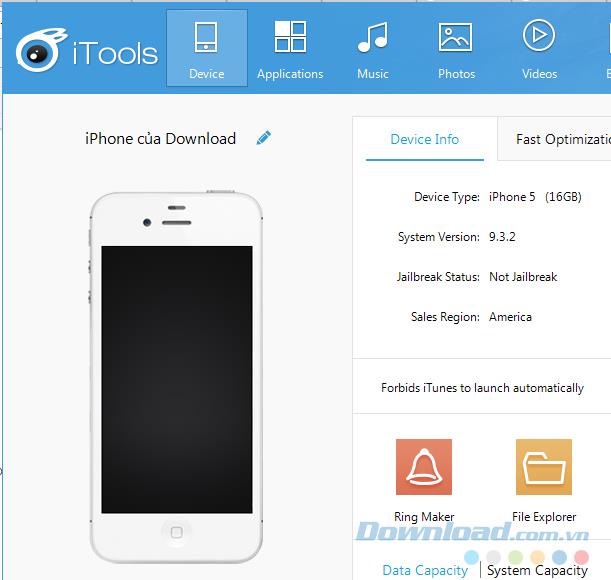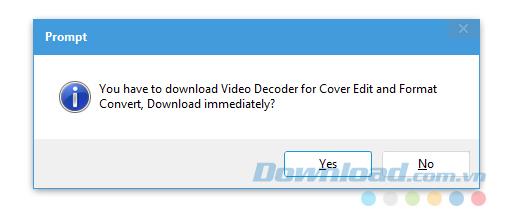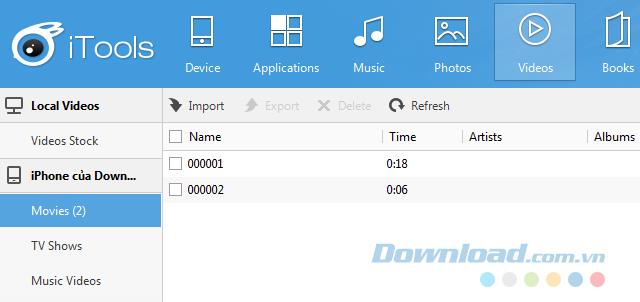Bisher wussten wir nur, wie man Videos über iTunes auf das iPhone oder iPad kopiert , ohne zu wissen, dass es zusätzlich ein anderes Tool mit ähnlichen Funktionen gibt, nämlich iTools. Wenn iTunes das angeschlossene Gerät nicht erkennt, können Sie nur noch Videos mit iTools auf das iPhone übertragen.
Obwohl iTunes ein echtes Tool ist, ist es in vielerlei Hinsicht weniger dominant als iTools (siehe "Ist iTools oder iTunes besser? "). Daher die Anzahl der Personen, die iTools zur Bearbeitung von iOS-Daten verwenden immer beliebter.
Kopieren Sie Videos auf das iPhone, ohne iTunes zu verwenden
Dazu müssen Benutzer lediglich einen Computer mit installierter iTunes- und iTools-Software sowie einige Videos vorbereiten, die Sie auf Ihr Telefon kopieren möchten. Wenden Sie sich dann an Folgendes:
Schritt 1: Sie starten die iTools-Software auf dem Computer, stecken das an das Gerät angeschlossene Kabel ein und warten auf die Identifizierung.
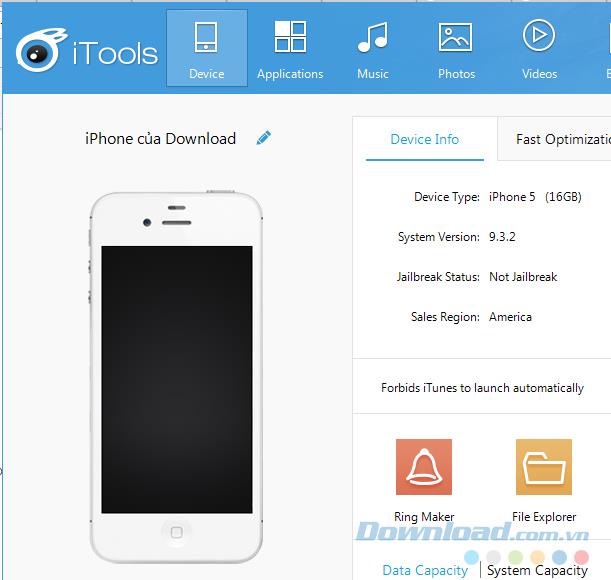
Schritt 2: Wenn die Verbindung erfolgreich hergestellt wurde, wählen Sie die Videos oben und Filme unten aus.

Zu diesem Zeitpunkt wird das Implementierungsfenster mit zwei Vorschlägen zum Einfügen von Videos auf das iPhone mit iTools angezeigt:
- Verwenden Sie die integrierten Optionen von iTool ( Datei auswählen und Ordner auswählen ).
- Oder ziehen Sie Videos direkt von Ihrem Computer und legen Sie sie in diesem Feld ab.

Zwei Möglichkeiten, Videos mit iTools vom Computer auf das Telefon zu kopieren
Schritt 3: Am schnellsten öffnen Sie den Ordner mit den Videos, die Sie auf Ihren Computer kopieren möchten, und wählen dann jede Datei (oder einen ganzen Ordner, wenn Sie sie separat erstellt haben) aus, halten die linke Maustaste gedrückt und ziehen sie in das Feld " Dateien ziehen " oder Ordner zu diesem Fenster ".

Wenn Sie die oben genannten Optionen verwenden und darauf klicken, wird ein neues Windows-Fenster angezeigt, in dem Sie das zu verwendende Video auswählen und dann zum Ausführen öffnen können .

Wählen Sie das Video aus, das auf dem Gerät installiert werden soll
Klicken Sie zur Bestätigung auf OK .

In einigen Fällen wird Ihnen mitgeteilt, dass Sie die Software "Video Decoder für Cover Edit and Format Convert" installieren müssen. Klicken Sie mit der linken Maustaste auf Ja , um dem Download zuzustimmen.
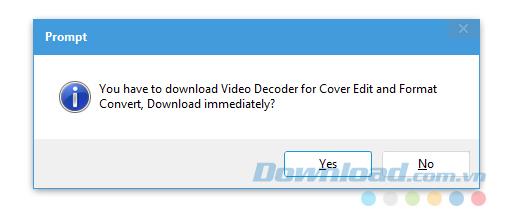
Warten Sie einen Moment, bis der Vorgang abgeschlossen ist. Dann erhalten Sie die folgende Benutzeroberfläche. Dies bedeutet, dass diese Videos erfolgreich auf Ihr iPhone und iPad kopiert wurden.
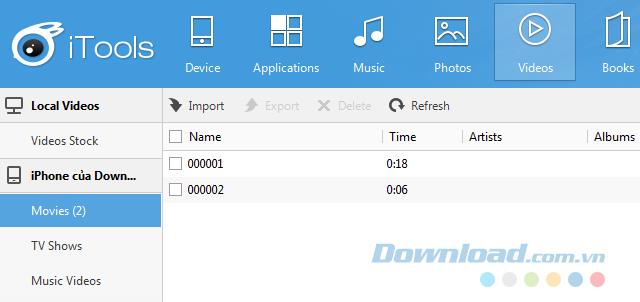
Zusätzlich zu iTunes können Benutzer von Geräten mit iOS jetzt ein anderes Tool verwenden, um Daten zwischen ihrem Computer und ihrem Telefon hin und her zu kopieren.
Video-Tutorial zur Verwendung von iTools zum Kopieren von Videos auf das iPhone
Ich wünsche Ihnen eine erfolgreiche Umsetzung!